金士顿u盘修复工具(iCreate PDX16)
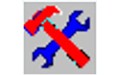
- 软件授权:
- 免费版
- 软件大小:
- 3.28 MB
- 软件语言:
- 简体中文
- 更新时间:
- 2024-06-18
- 应用平台:
- Windows操作系统
金士顿u盘修复工具(iCreate PDX16)是一款专门为金士顿usb设备而研发的一款修复工具。金士顿u盘修复工具(iCreate PDX16)下载无论你是想要修复U盘里的文档、pdf文件或者是照片、cad文件,都能高效便捷的修复成功。相比较其他同类的修复软件来说,金士顿u盘修复工具更具有专业化,恢复效果也更加好。目前软件能在win8\win7\winxp\win2003\win2000等系统上使用,还可以格式化你的金士顿U盘,以尝试修复金士顿U盘不能正确被电脑识别,无法写文件等错误;使用金士顿U盘修复工具进行扫描,可将U盘恢复到出厂模式。有需要的朋友欢迎来本站下载体验。
金士顿u盘修复工具(iCreate PDX16)软件特色
1、只适用于金士顿品牌的u盘设备
2、实用高效,修复u盘性能十分出色
3、体积小巧,下载迅速,启动快捷
4、操作简单,只要几步就能成功修复
5、修复效果出众,帮你解决u盘问题
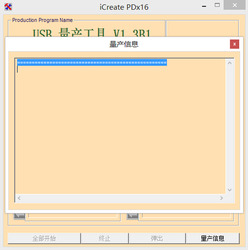
软件亮点
1、支持各类型的操作系统下运行,完美修复各类型的数据,比如说照片,文字包括文件路径等到了;
2、按照你的扫描极速分类,不仅有各种深度修复的数据结合,还有全新的路径,包括哪些小锁的标志性;
3、修复工具会降低到格式化的情况,并快速回复到默认的设置,选择继续操作的情况下,继续备份你的数据;
4、面上还有一个注意事项需要注意,那就意味着设置成功了,u盘磁盘标记的颜色是绿色的,U盘上的文件完整性无法保存;
5、可以修复U盘上各类型文件软件,检测居然是一芯FC178BC主控,将U盘插入电脑后置的usb接口;
6、打不开的东西都可以用数据恢复,作为专门针对金士顿u盘修复工具,可以说非常方便,而且运行非常的快速;
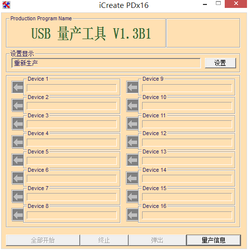
U盘修复技巧
目前,U盘的使用已经非常普遍,人们经常用U盘来备份、携带、转移文件。但是,如果将U盘从USB口拔出之前,忘记了执行卸载*作,或者执行卸载*作不彻底,或者由于误*作,而直接将U盘从USB口拔了出来,就有可能会导致U盘损坏,有时甚至会导致计算机不能识别U盘。如果以前没有处理这种情况的经验,多半会认为U盘已经不能使用,该扔进垃圾箱了,但这样又觉得太可惜了。
有没有办法恢复U盘的功能呢?答案是肯定的,可以按照下面的步骤进行:
依次打开控制面板、管理工具、计算机管理、存储、磁盘管理,就会出现有如图的界面,在文字“磁盘1”上单击右键,选择“初始化磁盘”,直接单击“确定”。初始化完成后,U盘的状态变成为“联机”状态。
注意此时U盘的锁要处于打开状态,否则会出现如下提示:“由于媒体受写保护,要求的*作无法完成。”
右边的白框上单击右键,选择“新建磁盘分区”,进入新建磁盘分区向导,直接单击下一步,选择分区类型(主磁盘分区、扩展磁盘分区或逻辑驱动器),一般选择主磁盘分区即可。(注:下面的对话框会顺序出现,所以就不在这里给出其屏幕拷贝了。)
下一步-选择磁盘空间容量:一般使用默认大小。下一步-指派一个驱动器号(或不指派)。
下一步-选择“按下面的设置格式化这个磁盘分区”设置格式化的形式(文件系统类型、分配单位大小、卷标)(不用选择快速格式化)。
下一步-成功完成格式化向导。单击完成等待其格式化完成即可。格式化完成后,U盘状态显示为“状态良好”,即大功告成。
这种修复方法一般都能将U盘恢复。但是这种修复方法也有一个弊端,就是不能恢复U盘上原有的数据(数据全部丢失!!!)。如果U盘上原有的数据不是很重要,这种方法比较使用。
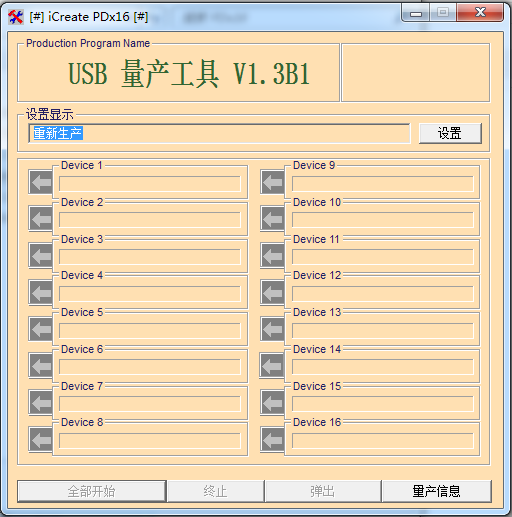
软件评价
金士顿u盘修复工具可以修复金士顿全系优盘,比如U盘被写保护,即无法读写也无法格式化,可使用这个小工具修复成功,其他品牌的优盘也可以试试,需要注意的是,修复功能会进行低级格式化并恢复到出厂默认设置,用户如果操作到这一步,记得要备份哦。
- 下载地址